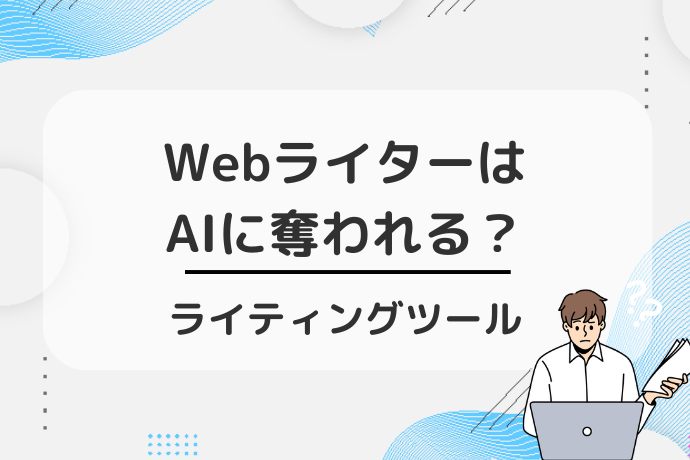Googleが提供する「Google AI Studio」は、初心者から開発者まで幅広く利用できるAI実験・開発プラットフォームとして注目を集めています。
AI Studioを使えば、自然言語処理や画像認識などの高度なAI機能を手軽に試せるだけでなく、Gemini APIを活用して自分のアプリやサービスに組み込むことも可能です。
無料枠でも十分な機能を試せるため、AI開発を始めたい人にとって強力なツールと言えます。
本記事では、Google AI Studioの特徴や使い方、API連携、画像認識の活用方法まで、初心者でも理解できるようにわかりやすく解説します。
- Google AI Studioとは何か?
- Google AI Studioの始め方と初期設定
- AI Studioの基本画面と操作方法
- Gemini APIの料金体系
- Geminiを利用した開発にはAPIキーの取得が必須
- Google AI Studioへアクセス
- APIキーの発行とコピー
- Google AI Studioの使い方!完全ガイド
- テストしたプロンプトを開発で使えるコードに変換してくれる機能
- APIキーが「無効」になった、急に使えなくなった時の対処法
- 画像入力でエラーが出る、プロンプトの結果が期待通りでない場合の確認点
- Google AI Studioを日本語で利用する方法
- Google AI Studioに関するよくある質問
- まとめ
Google AI Studioとは何か?
Google AI Studioは、Googleが提供するAI実験・開発プラットフォームです。
プログラミングの初心者からプロの開発者まで、幅広くAIを試せる環境を提供しており、自然言語処理や画像認識などの機能を手軽に活用できます。
特に、Googleの最新AIモデルであるGeminiシリーズと連携できるのが特徴で、AIの生成や分析、アプリへの組み込みまで一つの環境で完結させることができます。
ブラウザ上で操作できるため、インストール作業が不要で、すぐにAIを試すことが可能です。
\生成AIを学ぶならデジハク!/
デジハクの公式サイトへ

AI Studioを使うメリット
AI Studioを利用する最大のメリットは、専門知識がなくてもAI開発を始められる手軽さです。
初心者でもGUIベースで操作でき、プロンプトを入力するだけでAIの出力結果を確認できます。
また、無料枠でも一定量のAPIアクセスが可能で、個人の学習や小規模プロジェクトで十分に活用できます。
さらに、AI StudioはGemini APIとの連携により、生成AIや画像認識、自然言語処理などの高度な機能をアプリやサービスに組み込むことができます。
これにより、学習だけでなく、実務レベルでのAI活用も視野に入れられるのが大きな魅力です。

使い方の自由度が高く、プロンプトのテストやパラメータ調整も簡単にできるため、試行錯誤しながらAI開発のスキルを着実に伸ばすことができます。
Google AI Studioの始め方と初期設定
Google AI Studioを始めるには、まずGoogleアカウントが必要です。
アカウントを用意したら、以下の手順で初期設定を行います。
Google AI Studioにアクセス
初めての場合はログイン画面が表示されるので、Googleアカウントでサインインします。
プロジェクトの作成
プロジェクト名を入力し、用途やチームの情報を設定して「作成」をクリックします。
これで、AI Studio内での作業環境が整います。
Gemini APIキーの確認
初期設定画面からAPIキーを発行し、コピーしておきます。
このキーは後ほどAIモデルへのアクセスやアプリ開発に利用します。
初期設定の完了
初期設定はわずか数分で完了し、初心者でもすぐにAI開発を始められます。
AI Studioの基本画面と操作方法
Google AI Studioの基本画面は、初心者でも直感的に操作できるように設計されています。
大きく分けると、プロジェクト一覧画面、作業エリア、出力結果画面の3つのエリアで構成されています。
\生成AIを学ぶならデジハク!/
デジハクの公式サイトへ

1. プロジェクト一覧画面
ログイン後に表示される画面では、作成したプロジェクトの一覧が確認できます。
新規プロジェクトを作成する場合は「新しいプロジェクト作成」ボタンをクリックし、名前や目的を入力します。
ここから既存プロジェクトの編集や削除も簡単に行えます。
2. 作業エリア
作業エリアでは、実際にAIに指示を出すためのプロンプト入力欄やモデル選択メニューがあります。
プロンプトを入力して「実行」ボタンを押すと、AIが応答を生成します。
ここでパラメータを調整することで、応答の精度や出力のスタイルを細かく設定可能です。
3. 出力結果画面
AIが生成したテキストや画像は、作業エリアの下部または右側に表示されます。
ここでは結果のコピーや保存、修正依頼(リラン)も簡単に行えます。

テストしたプロンプトをそのまま開発用コードに変換する機能もあり、作成したプロンプトをアプリやサービスに組み込むこともできます。
使い方のポイント
- モデルの選択:自然言語処理や画像認識など、用途に応じてモデルを切り替える。
- プロンプトの管理:テストしたプロンプトは保存しておくと再利用可能。
- パラメータ調整:出力の詳細度や生成速度などを調整できるので、最適な結果を得るために試行錯誤する。
この基本画面と操作方法を理解すれば、AI StudioでのプロンプトテストやGemini APIの活用がスムーズに進められます。
Gemini APIの料金体系
Gemini APIの料金体系を分かりやすく表にまとめると以下の通りです。
| プラン | 利用形態 | 料金目安 | 特徴 |
|---|---|---|---|
| 従量課金制 | APIコールごと | テキスト生成:1,000トークンあたり数セント画像生成:1リクエストあたり数ドル | 利用量に応じて柔軟に課金。少量利用に最適 |
| 定額プラン | 月額固定 | 月額50ドル〜(上限APIアクセス付き) | 大量リクエストを安定的に使用可能。コスト予測が容易 |
| 無料枠 | 初期利用・学習用 | 無料(回数制限あり) | テキスト・画像生成を一定回数利用可能。初学者やテスト向け |
\生成AIを学ぶならデジハク!/
デジハクの公式サイトへ

Google AI Studio無料枠でできること
Google AI Studioの無料枠では、AI開発を始めたい初心者やテスト利用者向けに基本的な機能を試すことができます。
無料枠でできる主なことは以下の通りです。
- テキスト生成:プロンプトを入力してAIに文章作成をさせることが可能です。ブログ記事の下書きや要約、アイデア出しなどの簡単な用途に対応します。
- 画像生成・認識:Gemini Pro Visionを使った簡易的な画像生成や画像認識を試すことができます。小規模なテストや学習用途で十分に活用可能です。
- プロンプトテスト:開発前にプロンプトの動作確認を行い、生成される出力の品質を確認できます。

無料枠は回数やAPIアクセスに制限がありますが、AI Studioの基本操作やGemini APIの挙動を学ぶには十分な機能が提供されています。
Geminiを利用した開発にはAPIキーの取得が必須
Google AI StudioでGemini APIを活用する場合、APIキーの取得が必須です。
APIキーはユーザーごとに発行され、AIモデルへのアクセス権として機能します。
APIキーを取得することで以下が可能になります。
- プロンプトを使ったテキストや画像生成
- アプリやサービスへのAI機能の組み込み
- 開発用コードへの変換や自動化処理
逆にAPIキーがない場合、Gemini APIを使った生成や開発は一切行えません。
安全に管理することも重要で、第三者に漏れないよう注意が必要です。
次は「Google AI Studioへアクセス」から操作方法の説明に進むとスムーズです。
\生成AIを学ぶならデジハク!/
デジハクの公式サイトへ

Google AI Studioへアクセス
Google AI Studioを利用するには、まずブラウザでGoogle AI Studio公式ページにアクセスします。
ログインにはGoogleアカウントが必要で、初回アクセス時にはアカウント連携の承認が求められます。
アクセス後は、プロジェクトを作成して作業環境を整えることができます。
\生成AIを学ぶならデジハク!/
デジハクの公式サイトへ

APIキーの発行とコピー
Gemini APIを使うためのAPIキーは、以下の手順で発行します。
- プロジェクト選択
AI Studioにログイン後、APIキーを利用するプロジェクトを選択します。 - APIキー発行画面に移動
プロジェクトの設定画面から「APIキー管理」または「APIキー発行」をクリックします。 - APIキーの発行
「新しいAPIキーを作成」ボタンを押すと、ユニークなキーが生成されます。 - キーのコピーと保存
発行されたキーはコピーして安全な場所に保存します。開発環境で使用する際は、このキーを入力することでGemini APIにアクセス可能になります。

APIキーは他人に知られると不正利用される可能性があるため、公開しないよう注意してください。
Google AI Studioの使い方!完全ガイド
Google AI Studioでは、プロジェクト作成からモデル利用、出力の確認まで一連の操作を簡単に行えます。
ここでは基本的な使い方と、Gemini Pro Vision(画像認識)を含む操作の流れを解説します。
\生成AIを学ぶならデジハク!/
デジハクの公式サイトへ

プロンプトテストの流れ
- モデル選択
AI Studioでは、自然言語処理や画像認識など用途に応じてモデルを選択できます。たとえば、テキスト生成ならGeminiテキストモデル、画像認識ならGemini Pro Visionを選びます。 - プロンプト入力
作業画面のプロンプト欄に指示内容を入力します。文章作成、要約、画像の説明など、目的に応じた内容を入力することでAIが応答を生成します。 - 実行・確認
「実行」ボタンを押すと、AIがプロンプトに基づいて結果を生成します。出力結果は作業画面に表示され、内容のコピーや保存、再実行(リラン)も可能です。
Gemini Pro Vision(画像認識)の使い方
Gemini Pro Visionを使うと、画像の解析や生成が可能です。
手順は以下の通りです。
- 画像アップロード
作業画面で画像ファイルをアップロードします。 - 解析・生成の指示
画像に対する説明、修正、変換などのプロンプトを入力します。 - 結果の確認
AIが生成した画像や解析結果が表示されます。必要に応じて、再度プロンプトを微調整して結果を改善できます。
\生成AIを学ぶならデジハク!/
デジハクの公式サイトへ

パラメータの調整(回答の質を変える)
AI Studioでは、出力の質やスタイルをパラメータで調整できます。
- 温度(Temperature):文章生成の創造性を調整。値を高くすると自由度の高い応答、低くすると安定した定型的な応答になります。
- 最大トークン数:生成する文章の長さを指定できます。
- スタイルやフォーマット:出力の形式(箇条書き、文章、JSONなど)を指定可能。

これらを調整することで、プロンプトテストの段階から開発に適した精度やスタイルを設定でき、実際のアプリやサービスへの組み込みもスムーズになります。
テストしたプロンプトを開発で使えるコードに変換してくれる機能
Google AI Studioには、プロンプトでテストした内容をそのまま開発で使えるコードに変換する機能が搭載されています。
この機能を使うことで、AIの出力結果を再現しながらアプリやサービスに組み込む作業が大幅に簡略化されます。
\生成AIを学ぶならデジハク!/
デジハクの公式サイトへ

機能の特徴
- 自動コード生成
プロンプトテストで使用した内容をもとに、PythonやJavaScriptなどで動作するサンプルコードを自動生成します。これにより、開発者は手動でAPIリクエストを書く必要がありません。 - パラメータ反映
プロンプトで設定した温度や最大トークン数、出力フォーマットなどのパラメータも、生成されるコードに反映されます。テスト通りの結果をそのまま本番環境で利用可能です。 - 簡単なコピー&ペースト
生成されたコードはコピーして、自分の開発環境に貼り付けるだけで利用できます。複雑な設定やAPI接続も自動で組み込まれるため、初心者でも簡単に試せます。
この機能を活用することで、プロンプトの試行錯誤から実際のアプリ実装までの工程を効率化でき、開発のスピードを大幅に向上させることが可能です。
APIキーが「無効」になった、急に使えなくなった時の対処法
Google AI StudioでGemini APIを利用していると、まれにAPIキーが「無効」と表示されたり、急にアクセスできなくなることがあります。
こうした場合の対処法は以下の通りです。
\生成AIを学ぶならデジハク!/
デジハクの公式サイトへ

- 有効期限や利用制限を確認
APIキーには利用回数や期間の制限があります。まずはGoogle AI Studioの「APIキー管理」画面で、有効期限や使用量の上限を確認しましょう。制限に達している場合は、キーを更新するか新しいキーを発行する必要があります。 - コピー時のミスを確認
開発環境やアプリにキーを入力する際、スペースや不要な文字が混入していると無効扱いになることがあります。再度正確にコピーして貼り付けましょう。 - 権限設定の確認
APIキーにはプロジェクトごとのアクセス権限があります。利用するプロジェクトで正しい権限が付与されているか確認してください。 - 新しいAPIキーを発行
既存のキーで解決できない場合は、新しいキーを発行して差し替えるのが最も確実です。発行後は、開発環境やアプリで古いキーから新しいキーに置き換えます。 - サポートに問い合わせ
上記の手順でも問題が解決しない場合は、Googleのサポートに問い合わせて詳細な原因を確認することをおすすめします。

これらの対処法を順番に確認することでAPIキーが無効になった場合でも迅速に復旧し、開発作業を止めずに進めることが可能です。
画像入力でエラーが出る、プロンプトの結果が期待通りでない場合の確認点
Google AI Studioで画像生成や画像認識を行う際、エラーが発生したりプロンプトの結果が期待通りでないことがあります。
その場合、以下のポイントを確認すると原因を特定しやすくなります。
\生成AIを学ぶならデジハク!/
デジハクの公式サイトへ

1. 画像ファイルの形式とサイズ
AI Studioは、対応している画像形式(JPEG、PNGなど)やサイズに制限があります。対応外の形式や大きすぎる画像を入力するとエラーが発生するため、推奨サイズやフォーマットに合わせて調整しましょう。
2. プロンプトの具体性
プロンプトが抽象的すぎると、AIは意図を正確に理解できず、期待と異なる出力を返すことがあります。「何を」「どのように」生成したいかを具体的に指示することが重要です。
3. パラメータ設定の確認
生成結果は温度(creativity)、最大トークン数、スタイル指定などのパラメータによって大きく変わります。初期設定のままだと結果が曖昧になる場合があるため、パラメータを適宜調整してみましょう。
4. ネットワークやAPIの状態
画像処理はデータ量が大きいため、ネットワーク環境やAPIの稼働状況に影響を受けることがあります。接続状態を確認し、エラーが続く場合は時間をおいて再試行することも有効です。
5. モデルの選択
Gemini Pro Visionなど複数のモデルが用意されています。生成結果が期待通りでない場合は、別のモデルに切り替えて試すことで改善する場合があります。
Google AI Studioを日本語で利用する方法
Google AI Studioはデフォルトで英語表示ですが、日本語環境でも快適に利用することが可能です。
以下の方法で日本語での操作や入力ができます。
\生成AIを学ぶならデジハク!/
デジハクの公式サイトへ

1. ブラウザの表示言語を日本語に設定
Google Chromeなどのブラウザで表示言語を日本語に設定すると、AI Studioのインターフェースも自動的に日本語表示になる場合があります。
- Chromeの場合:「設定」→「言語」→「日本語」を優先言語に設定
2. プロンプトの入力を日本語で行う
AI Studioは日本語の入力にも対応しています。
文章作成や画像生成の指示を日本語で入力しても、Geminiモデルが正確に理解して応答を生成します。
例:
- テキスト生成:「旅行ブログの記事を書いてください」
- 画像生成:「桜の木の下でピクニックしている家族の写真風イラスト」
3. 日本語の結果出力
生成された文章や画像の説明も日本語で表示されます。
必要に応じて、生成結果の修正依頼や追加指示も日本語で入力できます。
4. 注意点
- モデルによっては日本語の理解度に差があります。複雑な文章や専門用語は、簡潔で分かりやすい表現にすることで精度が向上します。
- 画像生成の場合、日本語の指示だけでなく、必要に応じてスタイルや色、構図などの補足指示を加えると期待通りの結果が得やすくなります。

これらの設定を行うことで、Google AI Studioを日本語環境でもストレスなく利用でき、効率よくAIの力を活用できます。
Google AI Studioに関するよくある質問


無料枠で保存していたプロジェクトや設定は引き続き残りますが、生成回数の上限を超えて操作することはできません。
事前に利用状況を確認し、必要に応じて有料プランに切り替えることをおすすめします。


第三者に知られると不正利用される可能性があるため、安全な場所に保管する必要があります。
また、APIキーはプロジェクトごとに発行されるため、複数のプロジェクトで使い回す場合は権限設定を確認することが重要です。
さらに、不要になったキーは削除することでセキュリティリスクを減らせます。


次に、その画像に対する生成や解析の指示をプロンプトに入力し、実行ボタンを押すことでAIが解析結果や生成画像を出力します。
必要に応じてプロンプトを調整しながら再実行することで、精度を高めることが可能です。
こうして画像を使ったテストも簡単に行え、開発や学習に活用できます。
まとめ
Google AI Studioは、テキスト生成や画像認識を含むAI機能を手軽に試せる開発環境です。
無料枠でも基本的なプロンプトテストや画像生成が可能で、APIキーを取得すれば本格的な開発やアプリへの組み込みにも対応します。

プロンプトのテスト結果をそのままコード化できる機能や、パラメータ調整による出力精度の最適化など、開発効率を大幅に向上させる便利な機能が揃っています。
利用時には、APIキーの管理や無料期間後の有料プラン移行など、運用上の注意点も押さえておくことが重要です。
また、日本語での入力や指示も可能で直感的に操作できるため、初心者から開発者まで幅広く活用できます。
これらを理解しておくことでGoogle AI Studioを最大限に活用し、効率的かつ安心してAI開発を進めることができます。
\生成AIを学ぶならデジハク!/
デジハクの公式サイトへ


 で
で